Instruksi menonaktifkan Webex agar tidak diluncurkan secara otomatis saat startup

Petunjuk menonaktifkan Webex agar tidak diluncurkan secara otomatis saat startup Kami memiliki berbagai cara untuk menonaktifkan Cisco Webex Meetings agar tidak l...
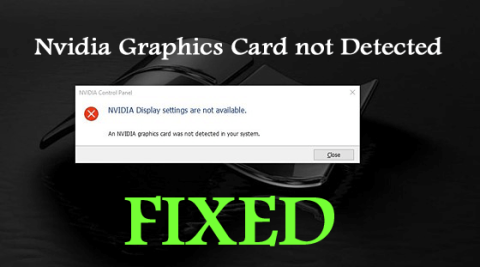

Kartu grafis Nvidia tidak terdeteksi adalah kesalahan yang biasanya muncul karena driver yang salah atau GPU yang terlalu panas. Dan kesalahan itu muncul dengan pesan kesalahan singkat:
NVIDIA Display settings are not available.
An NVIDIA graphics card was not detected in your system
Kartu grafis merupakan komponen perangkat keras yang penting pada PC. Ini penting untuk merender gambar ke monitor Anda dan jika Anda menggunakan PC gaming maka ini dipuji secara universal sebagai komponen terpenting.
Tapi, sayangnya banyak pengguna melaporkan bahwa mereka menghadapi masalah dengan kartu grafis dan mendapatkan pesan kesalahan pada sistem Windows 10 mereka.
Anda dapat memperbaiki kartu grafis Nvidia yang tidak terdeteksi dengan memperbarui kartu grafis Anda atau menginstal driver Nvidia terbaru. (Seperti yang dijelaskan di bawah)
Juga, banyak pengguna melaporkan bahwa mereka melihat kesalahan dalam banyak kasus yang berbeda. Di sini periksa beberapa masalah umum yang dilaporkan oleh pengguna terkait dengan kesalahan:
Sekarang karena Anda sangat menyadari berbagai kasus yang terkait dengan kesalahan, jadi sebelum langsung menuju perbaikan untuk menyelesaikan masalah driver grafis. Pertama, Anda perlu memahami apa yang menyebabkan kesalahan?
Mengapa Komputer Saya Mengatakan Kartu Grafis Nvidia Tidak Terdeteksi Di Sistem Anda?
Nah, masalah kartu grafis Nvidia tidak terdeteksi biasanya terjadi karena driver kartu grafis yang sudah usang atau rusak.
Namun terlepas dari ini, ada pelaku lain juga. Di bawah ini lihat beberapa di antaranya:
Sekarang, coba perbaikan yang tercantum di bawah ini. Di sini kami telah berhasil membuat daftar beberapa perbaikan mendasar yang dikonfirmasi oleh pengguna lain yang terpengaruh.
Bagaimana Saya Memperbaiki "Kartu Grafis NVIDIA tidak Terdeteksi"?
Daftar isi
Solusi 1 – Perbarui Driver Grafis Anda
Jika Anda menggunakan driver kartu grafis yang kedaluwarsa atau salah , maka ini dapat menyebabkan kartu grafis tidak mendeteksi masalah di Windows dan sering kali juga masalah crash driver Nvidia .
Jadi, di sini memperbarui driver grafis berfungsi untuk Anda menyelesaikan masalah. Nah untuk memperbarui driver secara manual cukup kunjungi situs web produsen driver kartu grafis atau situs resmi Microsoft dan cari pembaruan terbaru dan instal.
Selain itu, Anda juga dapat memperbarui driver kartu grafis dengan mudah dalam beberapa klik dengan Driver Easy . Ini adalah alat canggih yang hanya dengan memindai sekali mendeteksi dan memperbarui driver dalam beberapa klik.
Dapatkan Driver Mudah untuk Memperbarui Driver Secara Otomatis
Solusi 2 – Copot & Instal Ulang Driver Nvidia Terbaru
Ini adalah salah satu solusi yang paling mungkin untuk memperbaiki kartu grafis Nvidia tidak terdeteksi pada masalah Windows 10.
Banyak pengguna melaporkan menghapus driver Nvidia lama dan menginstal yang terbaru berfungsi untuk menyelesaikan masalah kartu grafis.
Jadi, ikuti langkah-langkah yang diberikan untuk melakukannya:
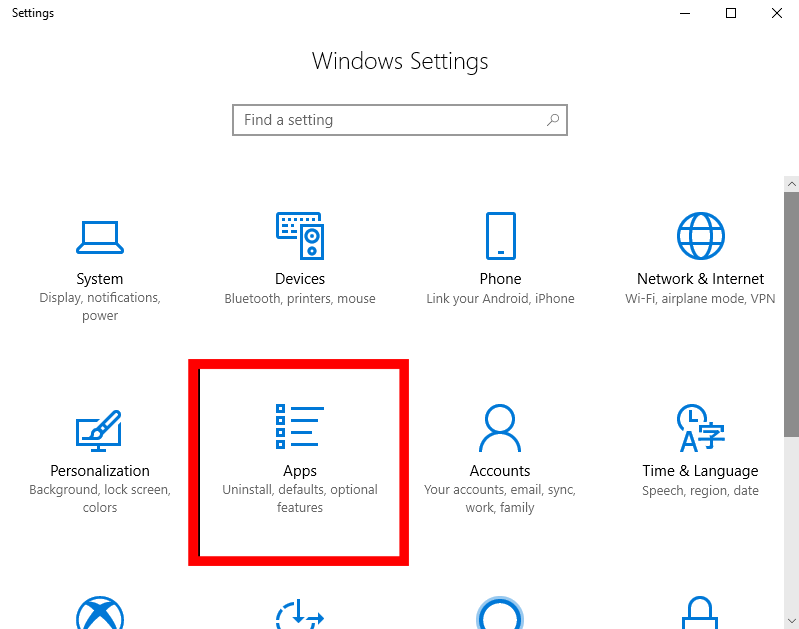
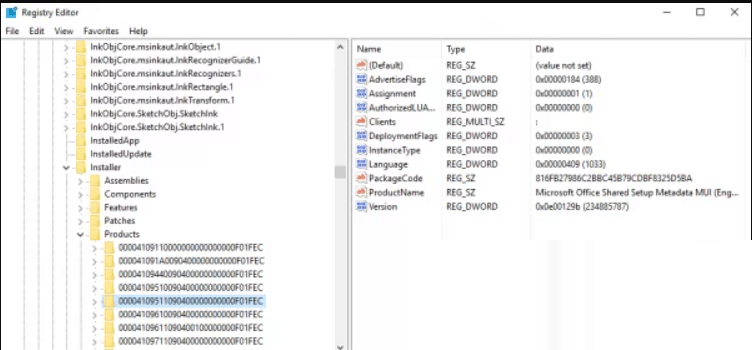
Dan karena semua perangkat lunak terkait Nvidia dihapus, kunjungi situs web resmi Nvidia dan unduh driver kartu grafis Nvidia terbaru.
Saat proses pengunduhan selesai > pilih opsi Instal Baru untuk menginstalnya.
Sekarang periksa apakah masalahnya masih muncul atau tidak.
Solusi 3 – Aktifkan Kartu Grafis
Nah jika solusi di atas tidak berhasil untuk Anda, periksa apakah kartu grafis Anda dinonaktifkan di Pengelola Perangkat dan aktifkan.
Ikuti langkah-langkah yang diberikan untuk melakukannya:
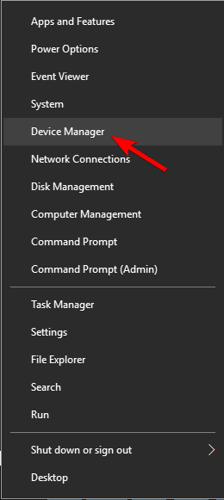
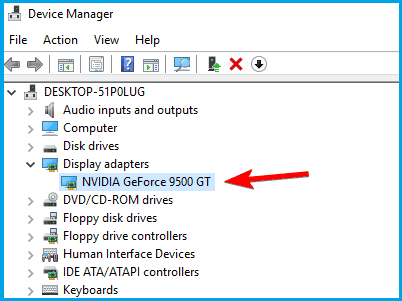
Nah, jika Anda tidak menemukan opsi “ Aktifkan perangkat ” maka jelas kartu grafis sudah diaktifkan.
Solusi 4 – Periksa Unit Pemrosesan Grafis Diskrit Diaktifkan di BIOS
Periksa apakah Anda memiliki grafis terintegrasi dan diskrit, lalu pastikan untuk mengaktifkan grafis diskrit dari BIOS, atau Windows mungkin tidak mendeteksinya
Ikuti langkah-langkah untuk melakukannya:
Nah, ini adalah solusi yang bisa diterapkan yang bekerja untuk banyak pengguna, jadi setelah mengaktifkan dGPU di BIOS, periksa apakah masalah sudah diperbaiki atau belum. Juga, opsi ini terkadang disebut grafis yang dapat dialihkan , jadi lihatlah.
Dan untuk informasi selengkapnya tentang cara mengakses BIOS dan cara mengaktifkan dGPU/switchable graphics , disarankan untuk memeriksa manual motherboard.
Solusi 5 – Copot Pembaruan yang Baru Diinstal
Dalam beberapa kasus, pembaruan Windows terbaru yang diinstal menyebabkan masalah pada Windows 10. Verifikasi jika sebelum mendapatkan kesalahan Anda menginstal pembaruan apa pun maka ini mungkin penyebabnya.
Jadi dalam hal ini cukup hapus instalan pembaruan dan blokir pembaruan agar tidak menginstal lagi.
Ikuti langkah-langkah untuk melakukannya:
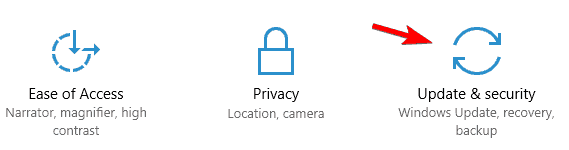
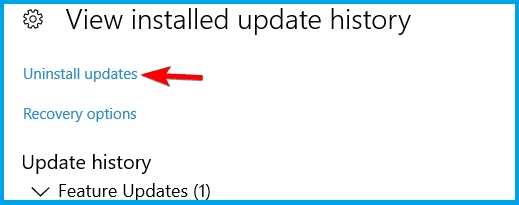
Sekarang periksa apakah ini berfungsi untuk Anda dan PC Anda mulai mendeteksi kartu grafis NVidia. Namun jika masih masalah belum teratasi maka ikuti solusi selanjutnya.
Solusi 6 – Gunakan Command Prompt
Beberapa pengguna juga menyarankan agar menggunakan command prompt berfungsi untuk memperbaiki driver Nvidia tidak dapat mendeteksi masalah kartu grafis.
Ikuti langkah-langkah yang diberikan di bawah ini untuk melakukannya:
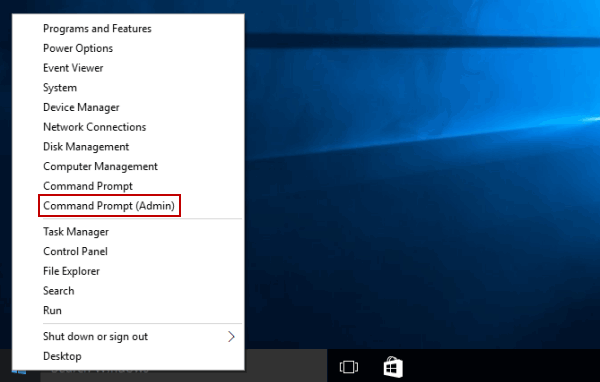
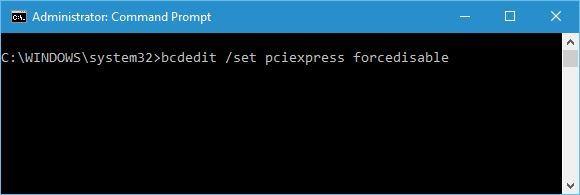
Semoga ini berhasil untuk Anda, tetapi jika tidak maka menuju ke solusi terakhir.
Solusi 7 – Verifikasi Slot Kartu Grafis
Jika slot kartu grafis rusak pada motherboard Anda, maka ini juga dapat menyebabkan masalah pada kartu grafis karena motherboard tidak dapat mendeteksi driver GPU .
Harap Dicatat : Langkah-langkahnya agak teknis, jadi jika Anda tidak begitu paham, konsultasikan dengan profesional atau lewati solusi ini.
Ikuti langkah-langkah untuk memverifikasi slot kartu grafis:
Sekarang periksa apakah masalahnya teratasi atau tidak.
Solusi 8 – Perbarui BIOS Anda
Jika tidak ada solusi yang diberikan di atas yang berfungsi untuk Anda memperbaiki masalah, maka satu-satunya pilihan yang tersisa adalah memperbarui BIOS Anda.
Nah, memperbarui BIOS membiarkan motherboard Anda bekerja dengan perangkat keras baru. Dan ini berhasil bagi banyak pengguna untuk memperbaiki kartu grafis Nvidia yang tidak terdeteksi di sistem Anda .
Harap Dicatat: Memperbarui BIOS sedikit berisiko karena kesalahan kecil berpotensi menyebabkan kerusakan permanen.
Pastikan untuk ekstra hati-hati saat mengikuti langkah- langkah untuk memperbarui BIOS . Dan untuk petunjuk rinci tentang cara memperbarui BIOS Anda, periksa manual motherboard Anda untuk mengikuti langkah-langkahnya.
Nah, itulah cara-cara yang patut dicoba untuk mengatasi komputer tidak mendeteksi masalah pada kartu grafis Nvidia.
FAQ: Pelajari Lebih Lanjut tentang Kartu Grafis
1 - Bagaimana Cara Memeriksa Kartu Grafis Apa yang Anda Miliki di PC?
Ikuti langkah-langkah yang diberikan untuk mengetahui kartu grafis yang Anda miliki di PC Anda. Tekan tombol Win + R > di kotak Run ketik dxdiag > klik OK . Kemudian pada jendela DirectX Diagnostic Tool > klik tab Display . Di sini Anda mendapatkan informasi tentang kartu grafis Anda di bagian Perangkat.
2 - Bagaimana Cara Memeriksa Apakah Kartu Grafis Anda Berfungsi?
Untuk memeriksa apakah driver kartu grafis berfungsi dengan baik, Anda perlu melakukan beberapa tes berbeda seperti:
Solusi yang Disarankan – Perbaiki Berbagai Kesalahan dan Masalah PC
Jika komputer Anda berjalan lambat atau Anda mengalami beberapa kesalahan yang membandel pada PC Anda, dan Anda lelah terus menyelesaikan masalah ini secara manual, maka untuk memperbaiki masalah tersebut coba Alat Perbaikan PC .
Alat perbaikan ini dirancang oleh para profesional yang memperbaiki beberapa kesalahan dan masalah pada PC Anda dan membuatnya berjalan seperti yang baru.
Yang harus Anda lakukan adalah, unduh alat ini dan itu akan memindai komputer Anda, mendeteksi semua kesalahan, dan memperbaikinya secara otomatis.
Ini memperbaiki kesalahan, seperti registri, DLL, pembaruan, BSOD, game, memperbaiki file sistem yang rusak, mencegah virus / malware dari PC, dan banyak lagi.
Dapatkan Alat Perbaikan PC untuk Memperbaiki Kesalahan dan Masalah PC
Kesimpulan
Jadi, ini semua tentang kartu Nvidia Graphics yang tidak terdeteksi pada masalah Windows 10. Dan sekarang Anda sangat menyadari apa yang menyebabkan masalah kartu grafis tidak terdeteksi serta cara untuk memperbaikinya.
Pastikan untuk mengikuti solusi yang diberikan dengan hati-hati untuk mengatasi masalah dan mengatasi kartu grafis tidak terdeteksi masalah.
Saya harap artikel ini bermanfaat dan informatif bagi Anda dalam memecahkan masalah kartu grafis Nvidia.
Semoga berhasil!!!
Petunjuk menonaktifkan Webex agar tidak diluncurkan secara otomatis saat startup Kami memiliki berbagai cara untuk menonaktifkan Cisco Webex Meetings agar tidak l...
Petunjuk untuk Menyalin Janji Outlook Menyalin janji temu kalender Outlook ke tanggal lain dapat berguna untuk menjadwalkan ulang rapat...
Game tidak diblokir di iPad di sekolah 2024 1. Game apa yang diblokir di sekolah? Beberapa permainan dibatasi di sekolah karena berbagai...
Game Komputer Sekolah yang Tidak Diblokir 2024 “Game yang tidak diblokir untuk sekolah” adalah masalah mendesak yang mengharuskan seseorang untuk mendengarkan kedua sisi...
Cara bermain game menggunakan iPad dan PC di sekolah 2024 Mengapa sekolah Anda memblokir game online? Pertama-tama, ini membantu mereka mencetak poin dengan...
10 situs web game teratas yang tidak diblokir di sekolah tahun 2024 Apakah Anda mencari Dunia Game yang Tidak Diblokir? Pada artikel ini, kita telah membahas aplikasi gratis terbaik...
10 game terpopuler yang paling sering dimainkan siswa di sekolah tanpa khawatir diblokir Apa keuntungan memainkan game online ini? te...
Pelajari solusi pemecahan masalah untuk mengatasi kesalahan pembaruan mesin utilitas corsair dan mengakses fitur baru alat ini.
Jika laptop Dell Anda tidak menyala, maka ikuti perbaikan yang bisa diterapkan yang diberikan dalam artikel & atasi Laptop Dell tidak mau hidup dengan mudah.
Jika mendapatkan Discord tidak akan membuka kesalahan & peluncuran gagal di OS Windows, maka ikuti solusi mudah dan perbaiki Discord tidak membuka masalah dengan benar ...







![[100% TERSELESAIKAN] Bagaimana Mengatasi Masalah Laptop Dell Tidak Mau Hidup? [100% TERSELESAIKAN] Bagaimana Mengatasi Masalah Laptop Dell Tidak Mau Hidup?](https://luckytemplates.com/resources1/images2/image-1312-0408150753010.png)
